OCTOPUSのフロントエンドでは、「Amazon DCV」を使ったリモートディスプレイ環境をご利用いただけます。
利用を終了する際はこちらのコマンドで忘れずにセッションを削除してください。セッションが残ったままになっていると他の方が利用できません。
クライアントの取得
こちらから「Amazon DCVクライアント」を取得し、手元のPCへインストールします。Windows、Linux、macOS版が用意されています。
Amazon DCVサーバの仮想セッション作成
フロントエンドへログインし、「Amazon DCVサーバ」の仮想セッションを作成します。以下のコマンドを実行してください。
セッション名には任意の文字列を入力してください。フロントエンドは2台あります。仮想セッションを作成したフロントエンドのサーバに接続する必要があります。サーバ名およびセッション名は接続時に必要となりますので、お手元に情報をお控えください。
| $ dcv create-session --type=virtual セッション名 (仮想セッションを作成します) $ dcv list-sessions (作成した仮想セッションを確認します) |
Amazon DCVクライアントの起動
手元のPCでAmazon DCVクライアントを起動します。起動すると、以下のようなウィンドウが表示されます。OCTOPUSのフロントエンドで作成した仮想セッションに接続します。例えば、仮想セッションを作成したサーバが「octopus2」、セッション名が「test」であった場合、「octopus2.hpc.osaka-u.ac.jp:5901/#test」と入力し、[Connect]をクリックします。
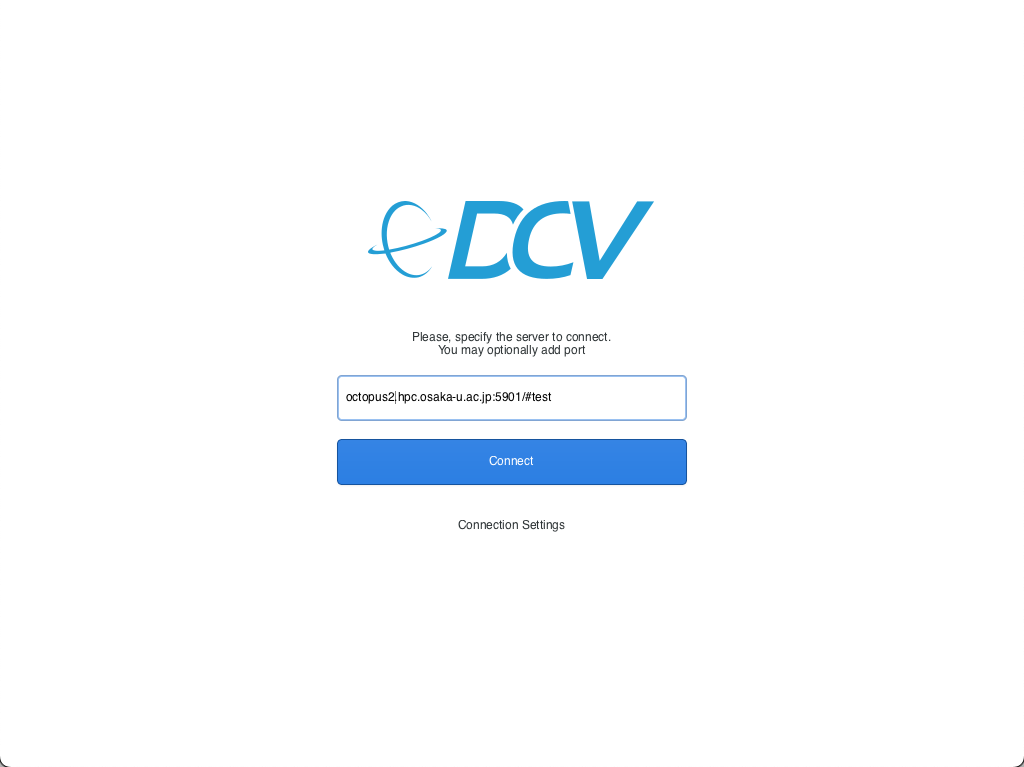
フロントエンド上の「Amazon DCVサーバ」へ接続が成功すると、以下のような画面が表示されます。ユーザ名、パスワードを入力し、[Login]をクリックします。
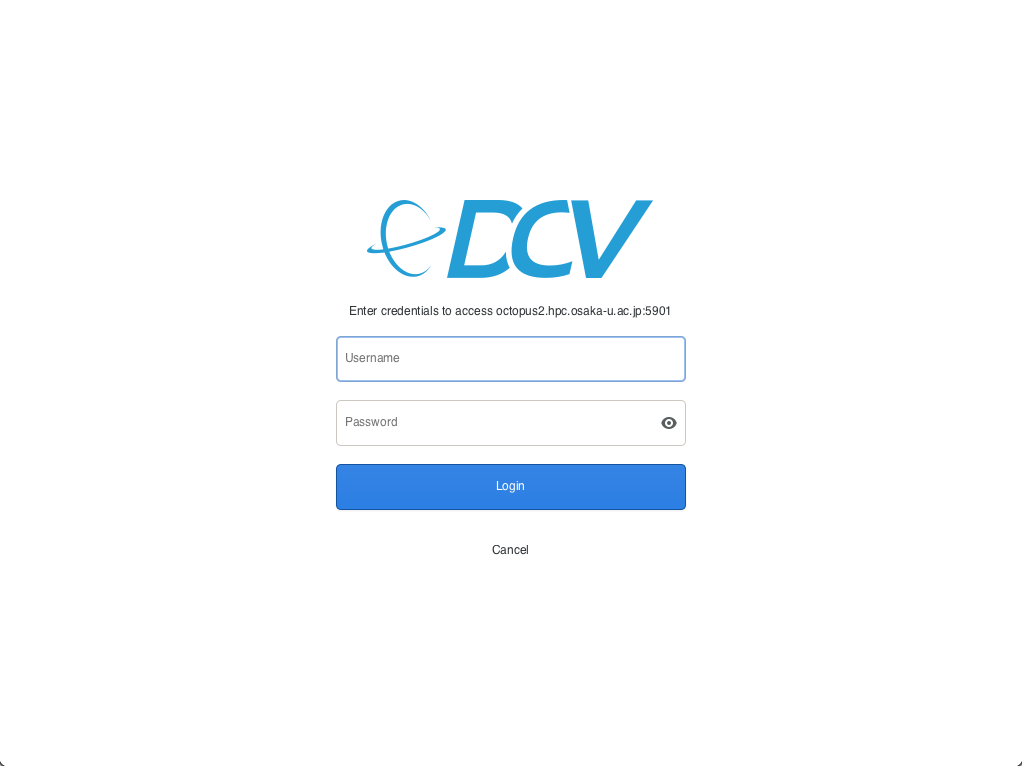
Amazon DCVのログインに成功すると、以下のようなフロントエンドのデスクトップログイン画面が表示されます。
認証が成功すると、以下のようなフロントエンドのデスクトップ画面が表示されます。
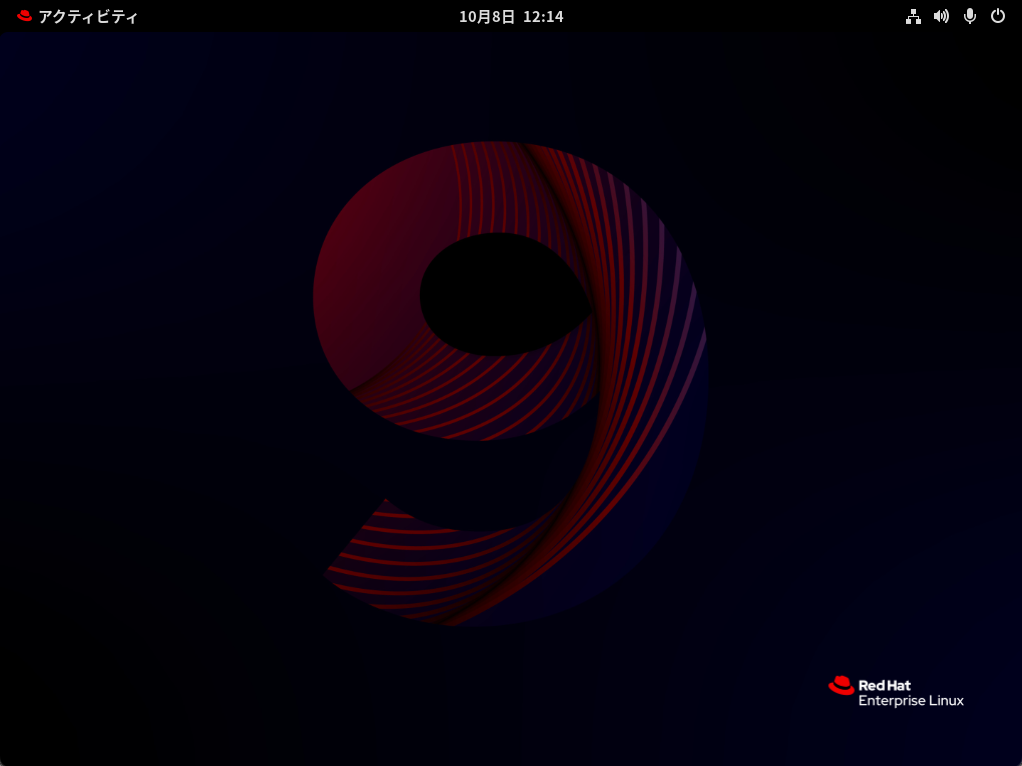
ターミナルを起動するには、デスクトップ画面左上の「アクティビティ」をクリックし、「端末」のアイコンをクリックします。
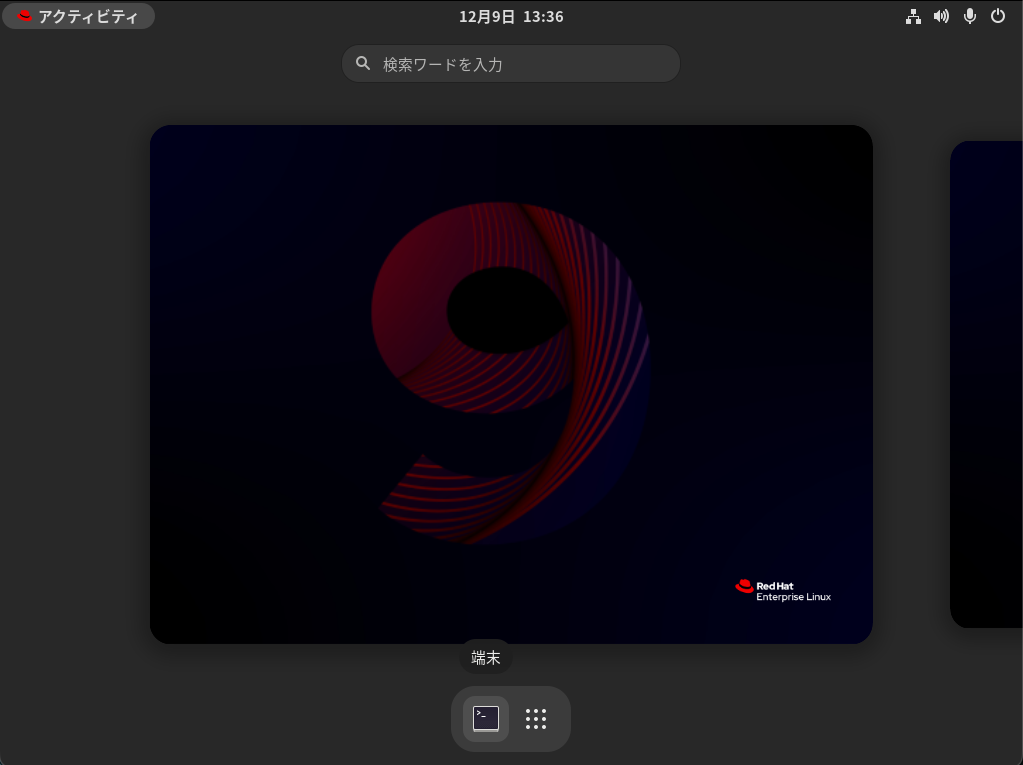
Amazon DCVサーバの仮想セッション削除
Amazon DCVの利用が終了した場合、フロントエンドへログインし、Amazon DCVサーバの仮想セッションを削除します。
利用を終了する際は必ずセッションを削除してください。セッションが残ったままになっていると他の方が利用できません。1週間以上起動し続けているセッションは事前連絡なく削除させていただく場合があります。長期間利用される際はお問合わせフォームから事前にご相談ください。
| $ dcv close-session セッション名
(仮想セッションを削除します) |
仮想セッションを作成したサーバに接続し削除する必要があります。

